
: Selecteer een rapport en dan deze optie om de details te bekijken. Het systeem toont een lijst met een overzicht van alle soorten fouten die in het rapport voorkomen. Bovenaan het scherm (in een beveiligd gedeelte) worden dezelfde gegevens getoond als op het overzichtsscherm van een rapport: commentaar, bewaarlijst, profiel, mode, aantal records in bewaarlijst, aantal fouten, aantal verwerkte records).
In het overzicht wordt het volgende getoond: beschrijving fouttype, aantal betrokken records en percentage in relatie tot het totale aantal records in de bewaarlijst (dit aantal kan hoger zijn dan 100% omdat in hetzelfde record meerdere fouttypen kunnen voorkomen).
De getoonde fouttypen zijn afhankelijk van het soort bestand (applicatie) dat verwerkt is (bibliografisch, authority, leners). Behalve deze bestandsspecifieke fouten wordt ook het volgende gerapporteerd:
·
Conversie is geslaagd
·
Fout gevonden in record
·
Record heeft verkeerd formaat
[d.w.z. niet hetzelfde formaat als het profiel gebruikt; allen voor bibliografische en authority formaten]
·
Record bestaat niet
·
Record is geblokkeerd
·
Record is manueel overgeslagen
[wanneer het proces is uitgevoerd in "Met bevestiging" mode]
·
Records niet behandeld
[wanneer het proces " Met bevestiging " mode is geannuleerd]
·
Geen regel uit het profiel toegepast
Onderaan de foutenlijst staat het totaal.

: Wanneer u een fouttype selecteert wordt een overzichtsscherm getoond met de een lijst van records behorend bij het geselecteerde fouttype. Zie paragraaf 631.5.1.1.
: Selecteer een rapport en dan deze optie om het te verwijderen. Het systeem vraagt om bevestiging.
: Het systeem schakelt over naar de standaardprocedure voor het genereren van output.
: Het systeem vraagt in welke bewaarlijst de records moeten worden opgeslagen. Dit kan een bestaande bewaarlijst zijn, maar u kunt ook een nieuwe bewaarlijst aanmaken.
: Wanneer u een fouttype selecteert wordt een overzichtsscherm getoond met de een lijst van records behorend bij het geselecteerde fouttype.

Er kunnen meerdere regels voor hetzelfde record getoond worden, omdat in één record meerdere fouten kunnen voorkomen.
: In een pop-up scherm worden de oude en nieuwe versie van het record getoond.
: geeft toegang tot het normale overzichtsscherm van een record (van bibliografische records, authority records, of lenersrecords; in feite zoals in
AFO 111, 113 of 431)
: om de records in een bewaarlijst op te slaan.
In deze sectie wordt een specifiek voorbeeld stap voor stap uitgewerkt.
Alle reeksen hebben de materiaalaanduiding [boek], [strip], [dvd] gekregen, afhankelijk van het materiaaltype van de gelinkte objecten. Deze moeten gewijzigd worden in [reeks]. Hieronder wordt beschreven hoe u deze operatie kunt uitvoeren.
Afo 631 gaat ervan uit dat de te converteren documenten in een savelist dienen te worden geplaatst. De savelist is van het type ‘bibliografische beschrijving’ en selecteert op ‘bibliografisch type’ = 3 (en ev. 5). De savelist noemen we ‘REEKS’. (Zie voor informatie over het vullen van savelists via SSP de Help voor AFO 141).
Ga naar afo 631, conversieprofielen en klik op ‘” [I]
Aan het conversieprofiel geven we een naam en we specifiëren in welk bestand gewerkt wordt:
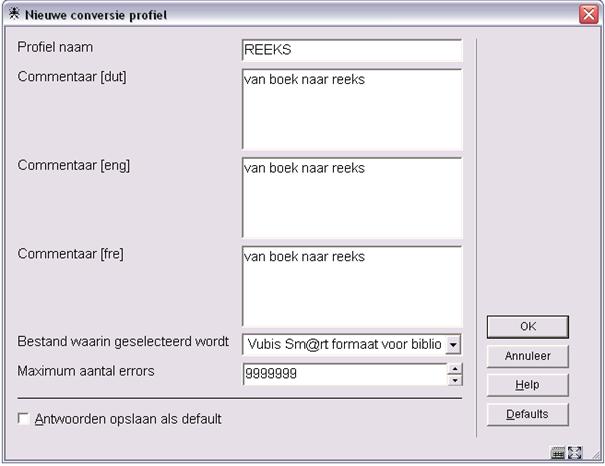
Klik
Klik in het volgende scherm op de ‘’ [I]. Selecteer het wijzigingstype ‘Vervang’. We wensen immers het ene materiaaltype te vervangen door het andere. Klik op volgende.
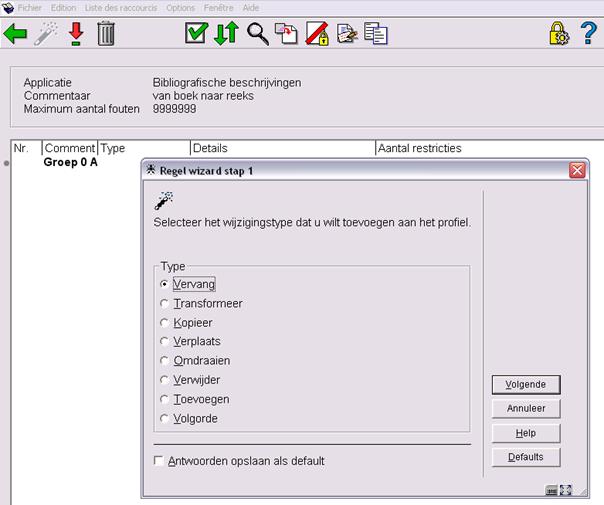
U kunt opgeven wat in wat dient te worden gewijzigd.
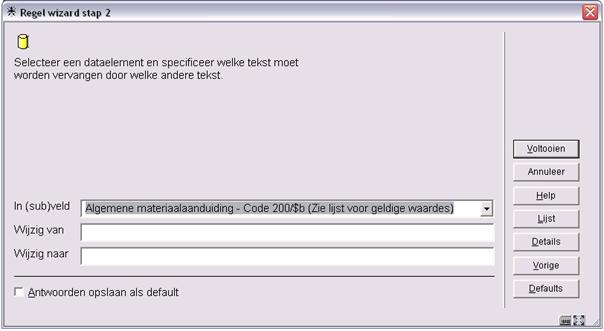
Kies ‘in (sub)veld’ het subveld Algemene materiaalaanduiding, of code 200/$b. Aangezien het een authoritylijst is, kunt u gebruik maken van de knop ‘’ voor het ophalen van de ‘foute’ en de ‘correcte’ code.

Selecteren van een code uit de lijst plaatst deze automatisch in het veld ‘Wijzig van’. Opnieuw selecteren van de code uit de lijst plaatst deze automatisch in het veld ‘Wijzig naar’.
Klik op . U krijgt het volgende scherm:
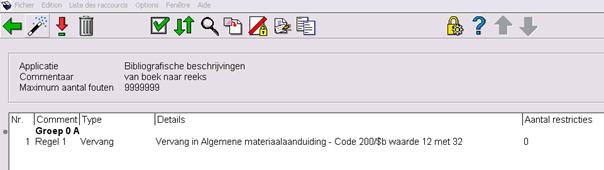
Klik op knop ‘Terug’ <esc> en nogmaals op ‘Terug’ <esc>.
We zijn nu klaar voor onze eerste conversie!
Alvorens een echte conversie uit te voeren, kunnen we het profiel testen. Ga naar afo 631, kies voor ‘Conversie van bestanden’. Selecteer resp. de bewaarlijsr ‘REEKS’ en conversieprofiel ‘REEKS’. Vink de mode ‘Dummy’ aan.
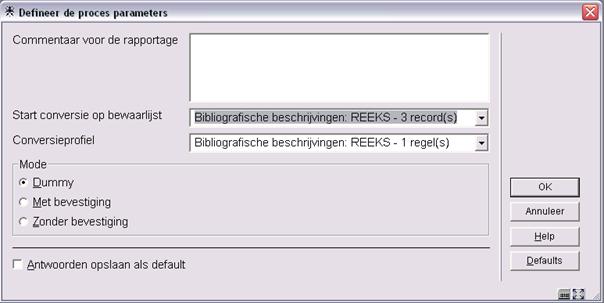
Klik op .
De procesbeheerdialoog laat u toe om het proces online of in batch op te starten. Klik en .

Na beëindiging springt het scherm terug naar het optiescherm van afo 631.
Kies op het optiescherm van afo 631 voor ‘Conversie rapportages’. Het meest recente rapport bevindt zich bovenaan. Dubbelklikken op het rapport geeft details:
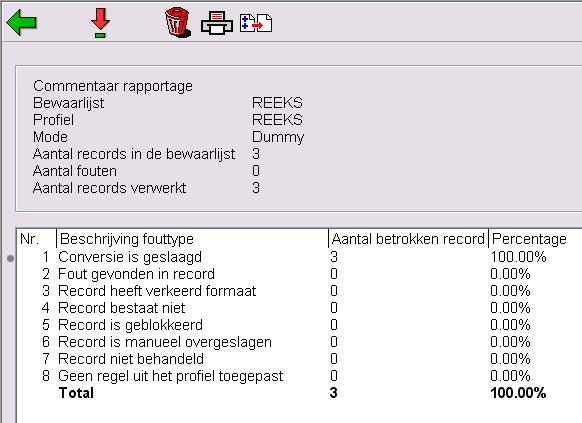
Dubbelklikken op het regelnummer geeft de records, die aan het corresponderende fouttype beantwoorden.
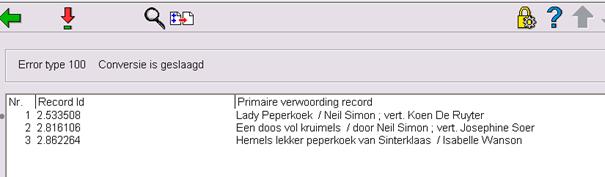
Dubbelklikken op het regelnummer van een titel geeft het record te zien voor en na conversie.
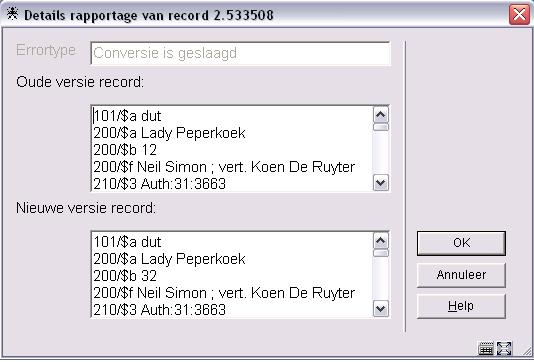
Herhaal stap 3, maar kies voor mode ‘Zonder bevestiging’
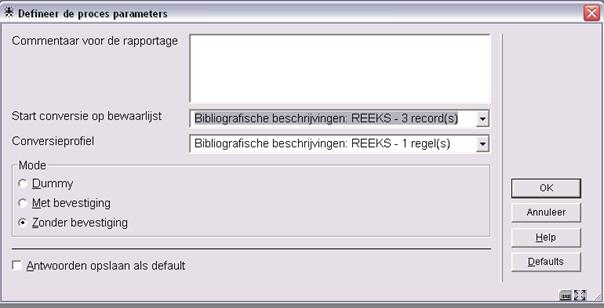
Uw records zijn geconverteerd. De conversie kan niet ongedaan gemaakt worden, tenzij u een profiel aanmaakt dat de conversie omkeert.
Geconverteerde records bevinden zich nog steeds in de savelist ‘REEKS’ hetgeen de mogelijkheid van correctie achteraf garandeert.
· Document control - Change History
|
Version |
Date |
Change description |
Author |
|
1.0 |
unknown |
creation |
|
|
2.0 |
December 2006 |
added case study (delivered as part of release 2.4.2 build 1 updates) |
|